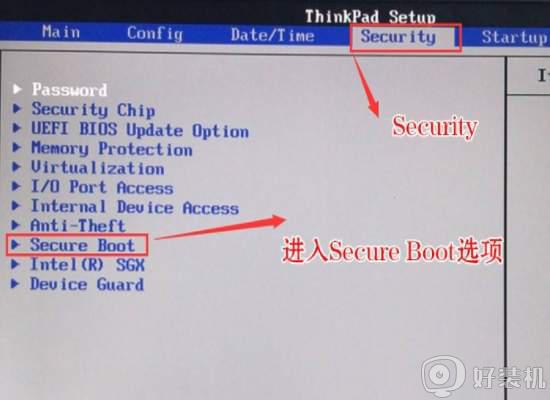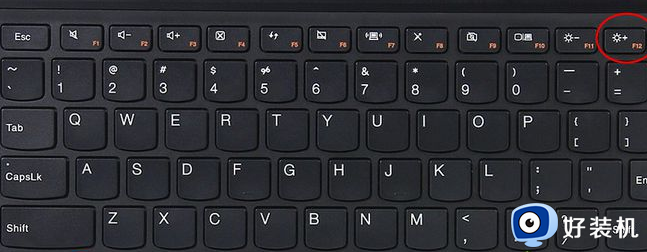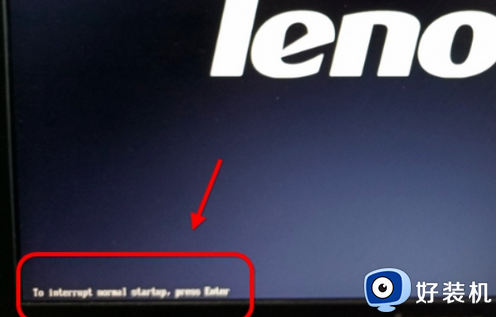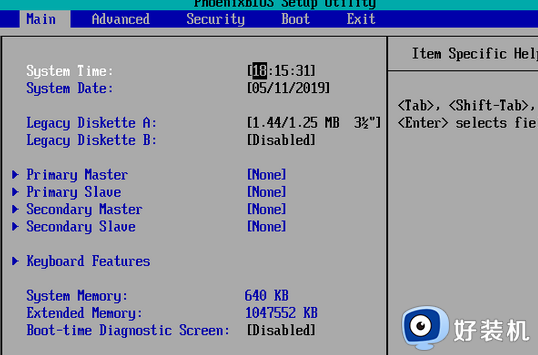联想电脑怎么把u盘设置为第一启动项 联想电脑把u盘设为第一启动项教程
现阶段,许多用户想要给联想电脑安装系统的时候,往往会通过第三方工具u盘来进行安装,可是我们在将u盘设置为启动盘之后,也需要对联想电脑的bios界面进行第一启动项的设置,那么联想电脑怎么把u盘设置为第一启动项呢?今天小编就来告诉大家联想电脑把u盘设为第一启动项教程。
具体方法:
方法一、更改BIOS设置里的开机启动序列
1、开机时长按f1,以下是大部分机型的启动按键。可以参考下。
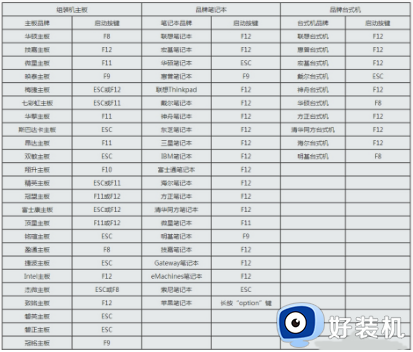
2、以下以联想的笔记本为例,单击Startup选项卡。
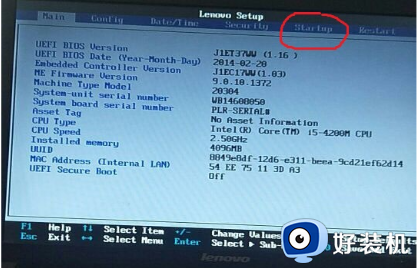
3、按Enter键进入Boot选项。
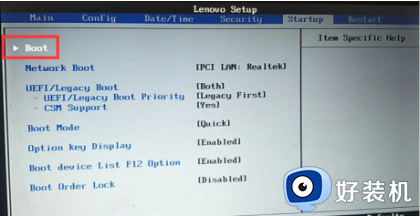
4、按下键将光标移动至"USB HDD"开头的那个项目名称上。
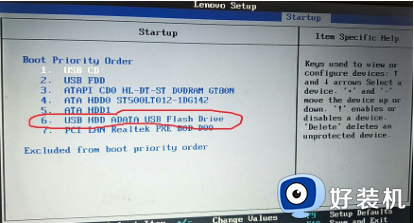
5、按"+"号,把U盘所在的项目顺序提到第一位。
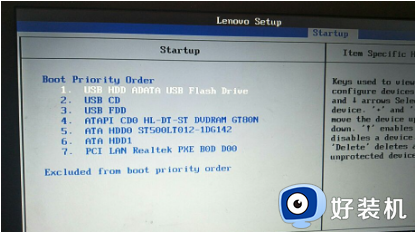
6、接着按f10保存并退出,按过f10之后会弹出一个框,选择"Yes"即可。
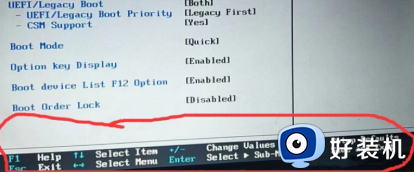
方法二:按F12或Fn+F12快捷键打开启动菜单,选择本次从U盘启动
1、开机时长按F12或Fn+F12即可打开启动菜单,这时选择从U盘启动即可。
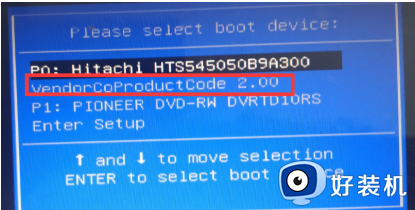
注意事项:
使用方法一安装完系统之后系统会自动重启,在重启时的开机前拔掉U盘,不然又从U盘里的系统装到硬盘上,装好之后你就不能再让电脑保持U盘为第一启动项了,这时需要拔除U盘,或者进BIOS再把硬盘设置为第一启动项(ATA HDD开头的)。
上述就是小编教大家的联想电脑把u盘设为第一启动项教程了,还有不清楚的用户就可以参考一下小编的步骤进行操作,希望能够对大家有所帮助。